1、如下图,我们已经在Pr中导入了一部分素材,并在【源】窗口中打开了一个视频。
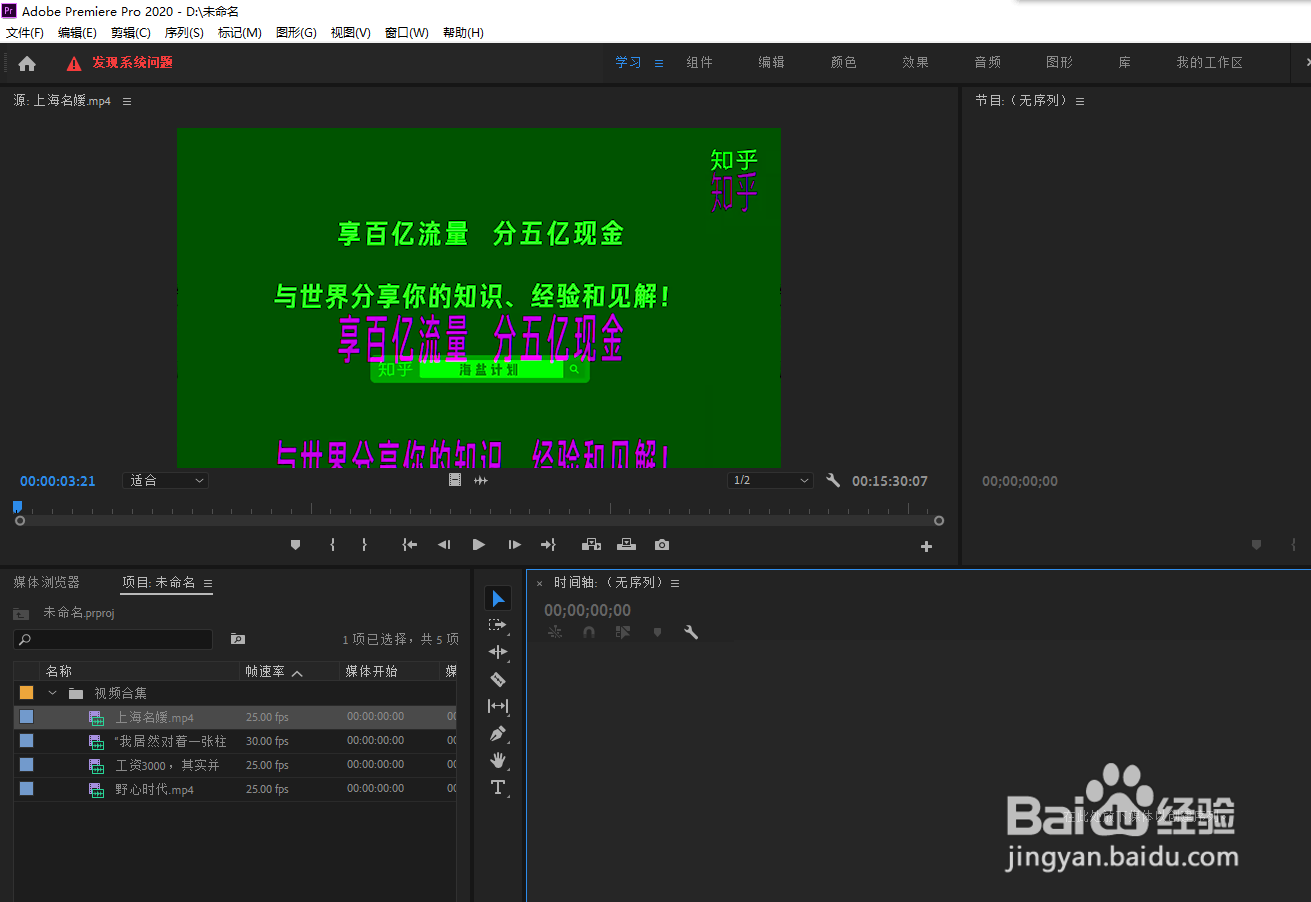
2、让视频播放一遍,大致找到自己的目标视频截取片段,如下图所示。

3、在自己想要截取片段的起点处,单击【源】窗口下方的【标记入点】按钮,如下图所示。
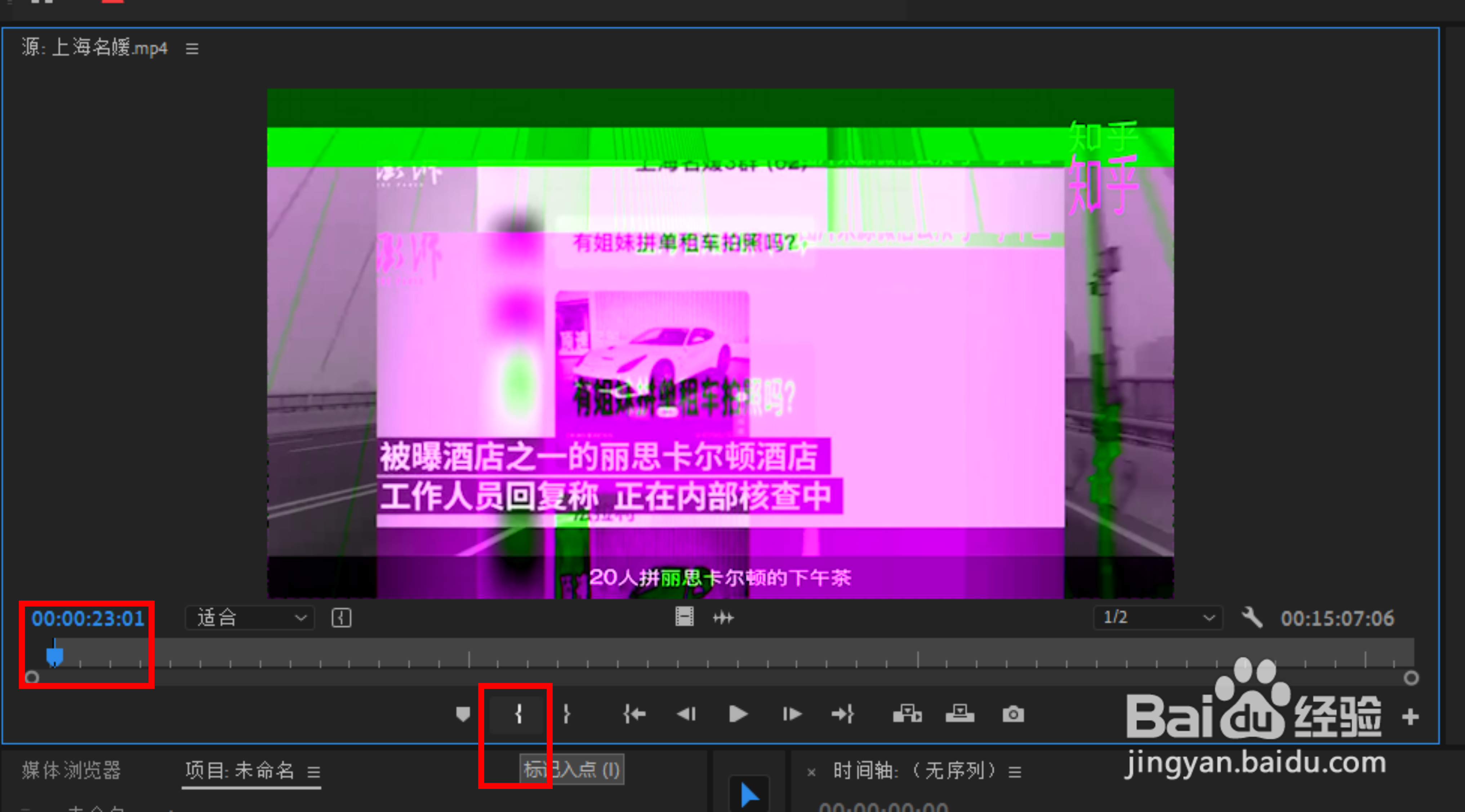
4、在自己想要截取片段的终点处,单击【源】窗口下方的【标记出点】按钮,如下图所示。

5、好的,这样我们就大致在视频源当中截取了一小段素材,将鼠标放在视频画面上,单击鼠标左键,向下将之拖动到时间轴当中,如下图所示。
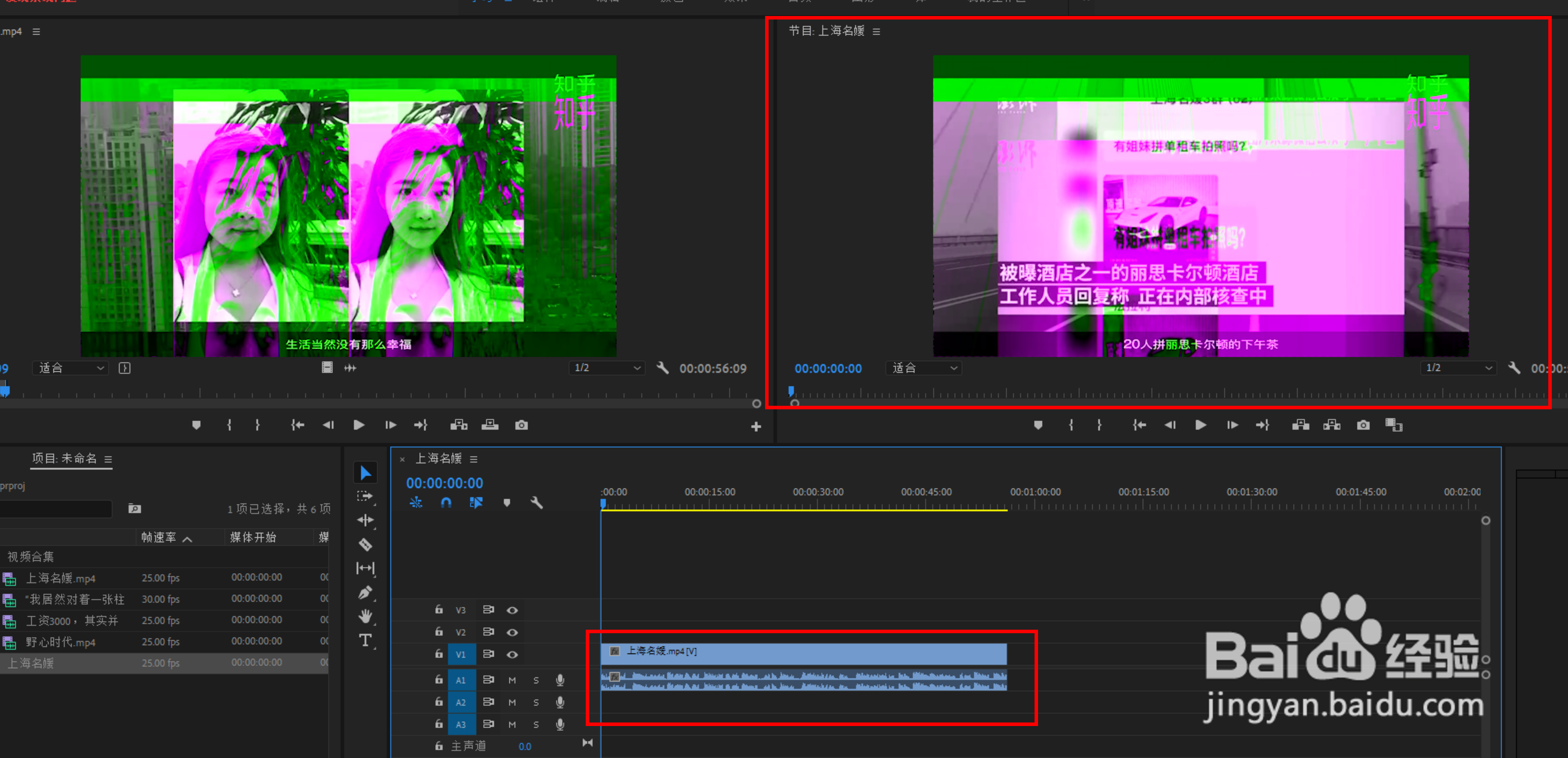
6、然后,我们就可以在节目窗口中看到我们剪辑的视频片段,在时间轴中也开始出现了一段时间段,如下图所示。你学会了吗?

